Всплывающие сообщения для сайта на чистом JavaScript
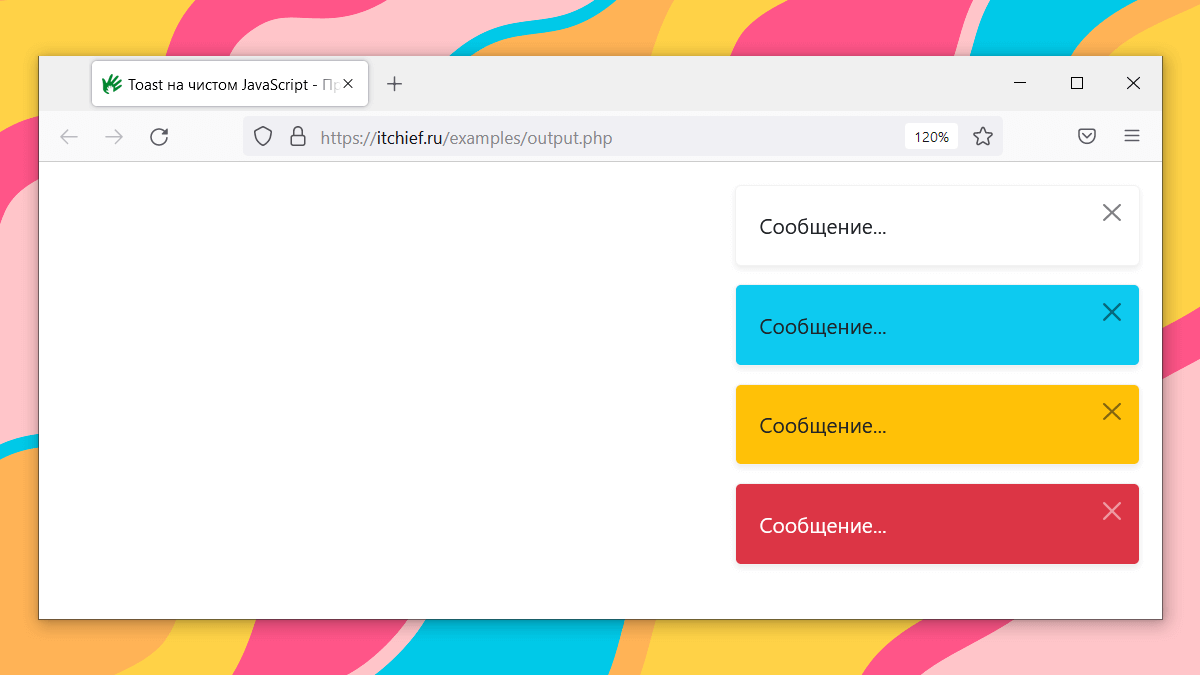
Статья, в которой рассмотрим, как можно самостоятельно создать для сайта всплывающие сообщения (уведомления) подобно тому, как это выполняет jGrowl (плагин для jQuery).
Исходные коды
Всплывающие сообщения – это ненавязчивый способ показа сообщений для пользователя. Они позволяют отображать уведомления пользователю заметным образом и не мешая при этом его взаимодействию с сайтом или веб-приложением.
Проект, рассматриваемый в рамках этой статьи, расположен на Github по адресу: https://github.com/itchief/ui-components/tree/master/toast
Он написан на чистом JavaScript без использования сторонних библиотек.
По умолчанию всплывающие сообщения отображаются в правом верхнем углу. При этом они могут выводиться как с заголовком, так и без него.
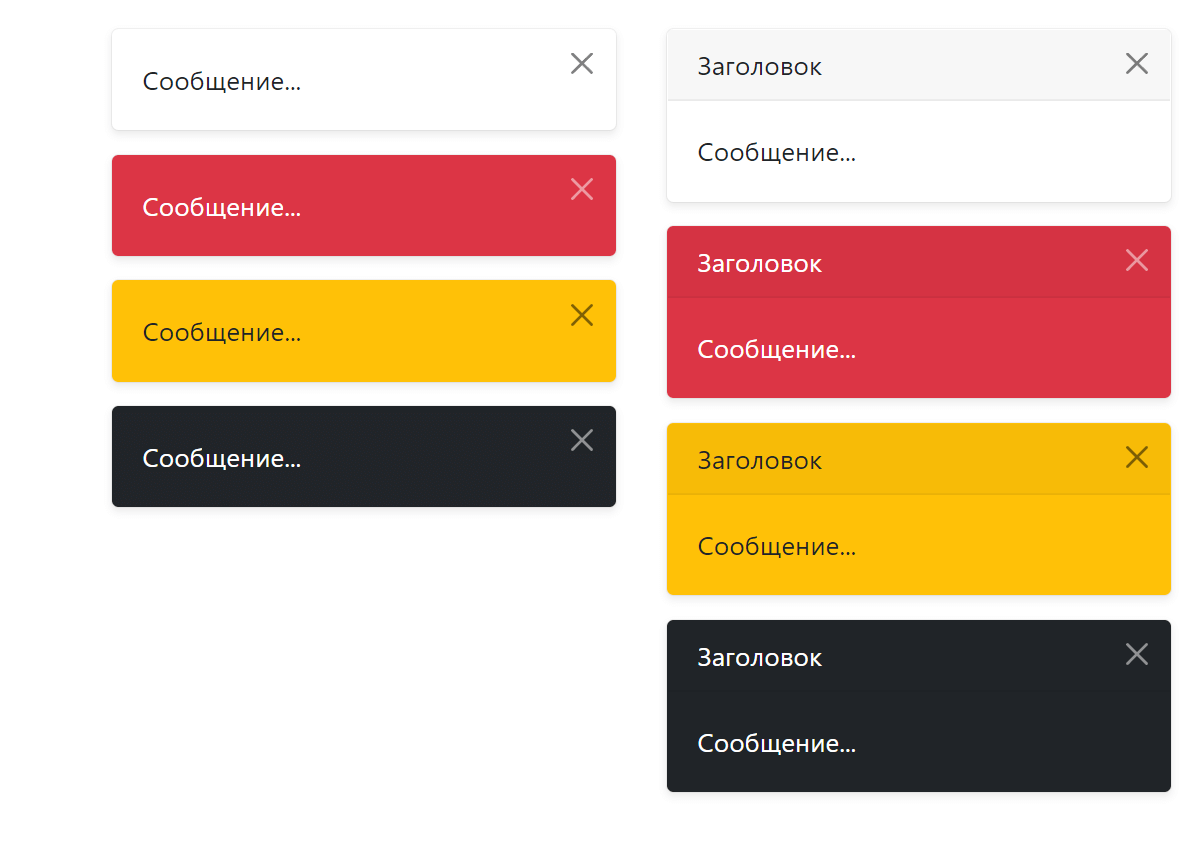
Подключение и использование
Компонент для показа всплывающих уведомлений состоит из 2 файлов: «toast.css» и «toast.js». Преимуществом данной библиотеки состоит в том, что она имеет очень маленький размер («toast.min.js» немного больше 1Кбайта). В отличие от библиотеки jGrowl эти сообщения не требуют библиотеку jQuery, что для многих сайтов очень важно.
Подключение компонента осуществляется посредством:
- включения на страницу стилей «toast.min.css»;
- добавления JavaScript кода «toast.js».
<link href="path/to/toast.min.css" rel="stylesheet">
<script src="path/to/toast.min.js"></script>Вывод всплывающего сообщения на страницу осуществляется посредством создания экземпляра объекта Toast:
/*
title - название заголовка
text - текст сообщения
theme - тема
autohide - нужно ли автоматически скрыть всплывающее сообщение через interval миллисекунд
interval - количество миллисекунд через которые необходимо скрыть сообщение
*/
new Toast({
title: 'Заголовок',
text: 'Сообщение...',
theme: 'light',
autohide: true,
interval: 10000
});Если нужно создать сообщение без заголовка, то нужно просто ключу title установить значение false:
// без заголовка
new Toast({
title: false,
text: 'Сообщение...',
theme: 'light',
autohide: true,
interval: 10000
});Подробное описание
Создание HTML кода всплывающих сообщений как с заголовком, так и без него выполняется в JavaScript. Целью является создание следующей структуры:
<!-- без заголовка -->
<div class="toast toast_message toast_default">
<div class="toast__body">Сообщение...</div>
<button class="toast__close" type="button"></button>
</div>
<!-- с заголовком -->
<div class="toast toast_default">
<div class="toast__header">Заголовок</div>
<div class="toast__body">Сообщение...</div>
<button class="toast__close" type="button"></button>
</div>HTML код сообщений простой. Он состоит из элемента с классом toast, в котором в зависимости от типа уведомления расположены два или три элемента:
<div>с классомtoast__header- заголовок;<div>с классомtoast__body- элемент, в котором выводится само сообщение;<button>с классомtoast__close- кнопка, для закрытия сообщения.
С помощью классов в CSS добавляются стили к этим элементам:
/* CSS-переменные */
:root {
--toast-border-radius: 0.25rem;
--toast-theme-default: #fff;
}
.toast {
font-size: 0.875rem;
background-clip: padding-box;
border: 1px solid rgba(0, 0, 0, 0.05);
border-radius: var(--toast-border-radius);
box-shadow: 0 .125rem .25rem rgba(0, 0, 0, 0.075);
display: none;
position: relative;
overflow: hidden;
}
.toast_default {
color: #212529;
background-color: var(--toast-theme-default);
}
.toast:not(:last-child) {
margin-bottom: 0.75rem;
}
.toast__header {
position: relative;
padding: 0.5rem 2.25rem 0.5rem 1rem;
background-color: rgba(0, 0, 0, 0.03);
border-bottom: 1px solid rgba(0, 0, 0, 0.05);
}
.toast__close {
content: "";
position: absolute;
top: 0.75rem;
right: 0.75rem;
width: 0.875em;
height: 0.875em;
background: transparent url("data:image/svg+xml,%3csvg xmlns='http://www.w3.org/2000/svg' viewBox='0 0 16 16' fill='%23000'%3e%3cpath d='M.293.293a1 1 0 011.414 0L8 6.586 14.293.293a1 1 0 111.414 1.414L9.414 8l6.293 6.293a1 1 0 01-1.414 1.414L8 9.414l-6.293 6.293a1 1 0 01-1.414-1.414L6.586 8 .293 1.707a1 1 0 010-1.414z'/%3e%3c/svg%3e") center/0.875em auto no-repeat;
border: 0;
opacity: 0.5;
cursor: pointer;
transition: opacity 0.1s ease-in-out;
}
.toast__close:hover {
opacity: 1;
}
.toast__body {
padding: 1rem;
}
.toast_message .toast__body {
padding-right: 2.25rem;
}Класс toast__close ещё используется в обработчике события click. При нажатии на эту кнопку выполняется закрытие сообщения.
this._el.addEventListener('click', (e) => {
if (e.target.classList.contains('toast__close')) {
// вызываем метод, скрывающий сообщение
this._hide();
}
});После того как JavaScript добавляет HTML код всплывающего сообщения на страницу, оно не отображается, т.к. по умолчанию оно имеет display: none. Его показ осуществляется после того, как к нему добавляется класс toast_show.
.toast_show {
display: block;
}Скрытие сообщения выполняется путём удаления класса toast_show.
Задание темы осуществляется посредством добавления класса.
Например, тема primary устанавливается так:
<div class="toast toast_primary">...</div>Помещение элементов .toast выполняется в контейнер .toast-container. Его создание тоже осуществляется с помощью JavaScript, но только в том случае, если его нет на странице.
if (!document.querySelector('.toast-container')) {
const container = document.createElement('div');
container.classList.add('toast-container');
document.body.append(container);
}Данный элемент по умолчанию располагается в правом верхнем углу страницы и имеет ширину 270 пикселей. Если нужно расположить в другом месте, то измените стили.
:root {
--toast-width: 270px;
}
.toast-container {
position: fixed;
top: 15px;
right: 15px;
width: var(--toast-width);
}Написан код JavaScript в виде класса и имеет следующую структуру:
class Toast {
constructor(params) { ... }
_show() { ... }
_hide() { ... }
_create() { ... }
}
Комментарии: 28
Здравствуйте, а как сделать так чтобы после закрытия уведомления оно больше не показывалось для пользователя?
Добрый день! Вам нужно куда-то сохранить эту информацию, например, в LocalStorage. А после открытия страницы, если этому пользователю вы ещё не показывали это сообщение (нет ключа в LocalStorage), то отобразить её. Прсле этого записать информацию об этом в LocalStorage.
Добрый день.
Разобрался как вывести сообщение.Не могу понять, как скрыть сообщение из JS, если не стоит autohide?
Пробую Не работает.Добрый день! На GitHub имеется файл toast.dev.js. Можно подключить его вместо toast.js. В этом файле как раз имеется такая возможность:
С помощью этого кода мы удаляем верхнее сообщение.
Добрый день, подскажите, поставил уведомления, подвязал к событию в скрипте, все работает показывает и т.д.
Поставил вtoastbodyдля обработки html –innerHTML.Но вот проблема, уведомления у меня динамически, т.е. разные, выводятся в зависимости от типа и привязан вывод к id="error" (
Вопрос: можно ли как-то делать reset уведомления или уничтожать их после сокрытия.<div id="error"></div>). Проблема в том что уведомления когда исчезают то их «тело» просто скрывается, и получается наслоение<div id="error"></div>. Мой скрипт отправляет ошибку в первый блок<div id="error"></div>. А он, если уведомления уже были до этого, скрыт, и получается что у меня<div class="toastbody">div id="error"></div</div>пустой. А сообщение об ошибке в скрытом предыдущем уведомлении.Добрый день! После скрытия элемента он удаляется из HTML для этого в коде используется метод
remove().Здесь 3 условия:
— если мы сегодня не показывали
— если это будний день
— если время больше 12 и меньше 16
Если хотя бы одно из условий ложно, то оповещение не показываем.
Подскажите, пожалуйста, что я делаю не так и как внедрить это на своем сайте?
Статьи расписаны легко и приятны для чтения. Спасибо Вам)
В этом коде после загрузки получаем значение по ключу toast-time, содержащее время последнего показа сообщения. Если его нет, или прошло уже три часа, то показываем сообщение и записываем новое значение времени в LocalStorage. Если нужно через 20 переходов, то аналогично.
Добавить звуковое оповещение можно так:
Пример со звуком можно посмотреть здесь.
Пример доступен по этой ссылке.
А возможно к Toast добавить ещё и звуковое оповещение?